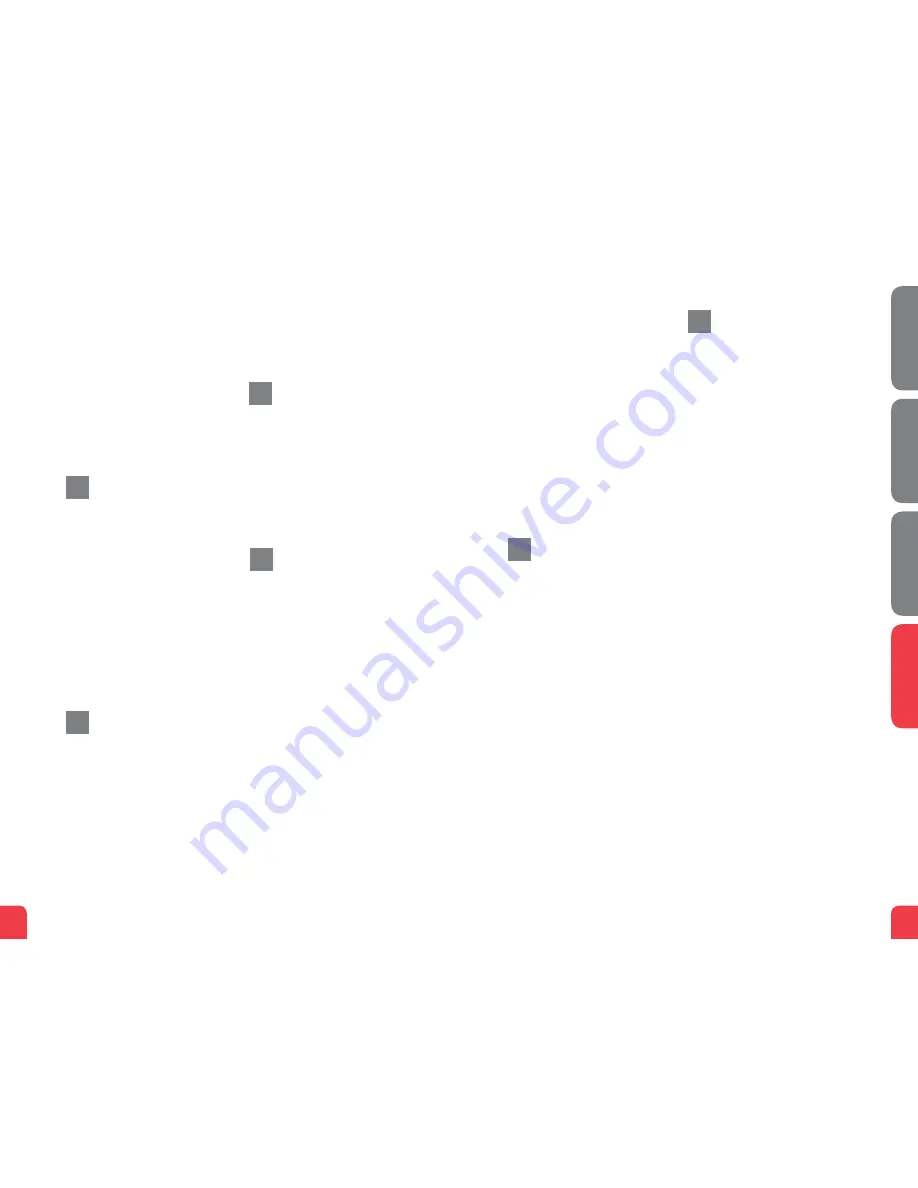
19
English
Svenska
Suomi
Norsk
18
3. Koble til slutt strømadapteren til
strømuttaket og den andre enden i
kontakten på modemet som er merket
Power.
4. Start datamaskinen.
5. Lampene på modemet vil blinke i cirka
30 sekunder. Hvis du har gjort alt rett,
så vil lampene Power, WAN og Internet
lyse med grønt lys på modemet ditt,
se bildet ”Front”. Du er nå ferdig med
tilkoblingen av FG101.
Tilkobling av Trådløs
datatilkobling (WLAN)
1. Kontroller at WLAN-knappen på
frontpanelet står på ON (PÅ).
2. For å få trådløs datatilkobling, må
du først bruke WLAN-klienten for å
søke etter trådløse nettverk på
datamaskinen.
3. Sammenlign listen med den SSID-en
som står på etiketten på undersiden av
FG101.
4. Koble til ved å dobbeltklikke på rett
SSID og deretter skrive inn krypterings-
nøkkelen som står på etiketten merket
WPA på undersiden av FG101.
Tilkobling av digital-
tv-boks for IPTV
1. Koble nettverkskabelen som følger med
digital-tv-boksen for IPTV til nettverks
kontakten (LAN-1-4). OBS! I enkelte
tilfeller vil din operatør opplyse om at
digital-tv-boksen skal kobles til en
spesifikk nettverkskontakt (LAN-1-4).
Kontroller dette i eventuell medfølgende
bruksanvisning fra din operatør.
2. Koble den andre enden av nettverks-
kabelen til din digital-tv-boks for IPTV.
3. Start digital-tv-boksen for IPTV.
4. Hvis du har problemer med tilkobling
eller oppkobling av din digital-tv-boks,
må du ta kontakt med din operatør.
Tilkobling av
IP-telefoni (VoIP)
1. Koble telefonkabelen til kontakten som
er merket TEL1 på FG101.
2. Koble den andre enden av telefon-
kabelen til telefonen din, eller følg
tilkoblingsinstruksjonene som følger
med fra operatøren.
3. Aktiver telefonitjenesten i henhold til
instruksjonene fra operatøren.
Beskrivelse av
frontpanelet
1.
WLAN-AV/PÅ
ON (PÅ) – WLAN er aktivert
OFF (AV) – WLAN er ikke aktivert
2.
Internett-indikator
Tent (grønn) – IP-adresse er mottatt
Tent (rød) – IP-adresse er ikke mottatt
3.
WAN-indikator
Tent – Oppkoblet med nettverket
Slukket – Ikke oppkoblet med
nettverket
Blinker – Aktivitet
4.
WLAN-indikator
Tent – WLAN er aktivert
Slukket – WLAN er ikke aktivert
Blinker – Aktivitet
5.
TELE 2
Tent (grønn) – Telefonrøret er av
(telefonen er i bruk)
Slukket – Telefonrøret er på
Blinkende (grønn) – Innkommende
samtale
f
6.
TELE 1
Tent (grønn) – Telefonrøret er av
(telefonen er i bruk)
Slukket – Telefonrøret er på
Blinkende (grønn) – Innkommende
samtale
7.
Ethernet-indikator
Tent – LAN-oppkoblet
Slukket – LAN er ikke oppkoblet
Blinker – Aktivitet
8.
Strømindikator
Tent (grønn) – Strømmen er på
Tent (rød) – Oppstartsfeil (ta kontakt
med operatøren din)
Slukket – Strømmen er av
Avansert
nettadministrasjon
Kontroller at datamaskinen som
kobles til modemet får en automatisk
tildelt IP-adresse mellom 192.168.1.2
– 192.168.1.254. Det kan være du
må angi din IP-adresse manuelt,
f.eks.: 192.168.1.23, nettverksmaske:
255.255.255.0.
1. Angi http://192.168.1.1 i adressefeltet
til nettleseren din
2. I feltet for innlogging må du angi admin
som brukernavn og admin som
passord.
3. Velg funksjonen du ønsker, i menylinjen
til venstre. Legg merke til at nett-
administrasjon kun er tilgjengelig i
standardprogramvaren. Hvis din
operatør har en egen programvare, kan
denne funksjonen være avslått eller ha
begrenset funksjonalitet. Ta kontakt
med operatørens kundeservice hvis du
ønsker mer informasjon.
Feilsøking
1. Kontroller at strømmen er på.
Spenningslampen på modemet skal
lyse (Power (Strøm)). Se bildet ”Front”,
side 16.
2. Er spenningslampen (Power (Strøm))
slukket? Kontroller om modemet
faktisk er koblet til strømadapteren.
Kontroller også at strømadapteren er
koblet til et strømuttak. Hvis modemet
er korrekt koblet til strømuttaket og
spenningslampen likevel er slukket,
kan dette indikere at modemet eller
strømadapteren er ødelagt. Ta kontakt
med operatøren din.
3. Lyser Power (Strøm) eller Internett-
indikatoren rødt? Ta kontakt med
operatøren din.
4. Er WAN-indikatoren slukket?
Kontroller tilkoblingen mellom WAN-
porten på modemet og bredbånds-
kontakten din. Hvis WAN-indikatoren til
tross for korrekt tilkobling er slukket,
må du ta kontakt med operatøren din.
5. Er Ethernet-indikatoren slukket?
Kontroller tilkoblingen mellom LAN-
porten på modemet og nettverkskortet
i datamaskinen din. Du må også
kontrollere at nettverkskortet i data-
maskinen fungerer.
6. Tilbakestillingsknapp, se bildet
”Bakside”, side 16. Med denne
knappen tilbakestiller du modemet
til fabrikkinnstillingene. Trykk inn og
hold i 10 sekunder.
h
FG101
Fiber Residential Gateway
FG101
Fiber Residential Gateway
e
g
i
j





























